| Der Suchreport ist ein universelles Suchwerkzeug in Continux. Hier können Sie Akten, Inhalte und Dokumente gezielt durchsuchen - unabhängig von der Aktenart. | |
| Die einfache Suche durchsucht alle Inhalte nach Begriffen oder Textstellen. Da der gesamte Text einer Akte in Kleinbuchstaben indexiert ist, werden Treffer unabhängig von der Schreibweise gefunden. Bei Begriffen mit Sonderzeichen oder Leerzeichen sollten Sie den Ausdruck in doppelte Anführungszeichen setzen, um korrekte Ergebnisse zu erhalten. Über die Expertensuche können Sie zusätzlich gezielt nach einzelnen oder mehreren Feldern filtern. Auch hier gilt: Begriffe mit Leer- oder Sonderzeichen müssen in Anführungszeichen gesetzt werden. Die Expertensuche unterscheidet aber zwischen Groß- und Kleinschreibung. Deshalb muss für Feldabfragen die richtige Schreibweise verwendet werden. Wie Sie die beiden Suchfunktionen richtig anwenden, zeigen wir Ihnen anhand einiger Beispiele. | |
Sie finden den Suchreport unter Menü → Reports → Suchreport: | |
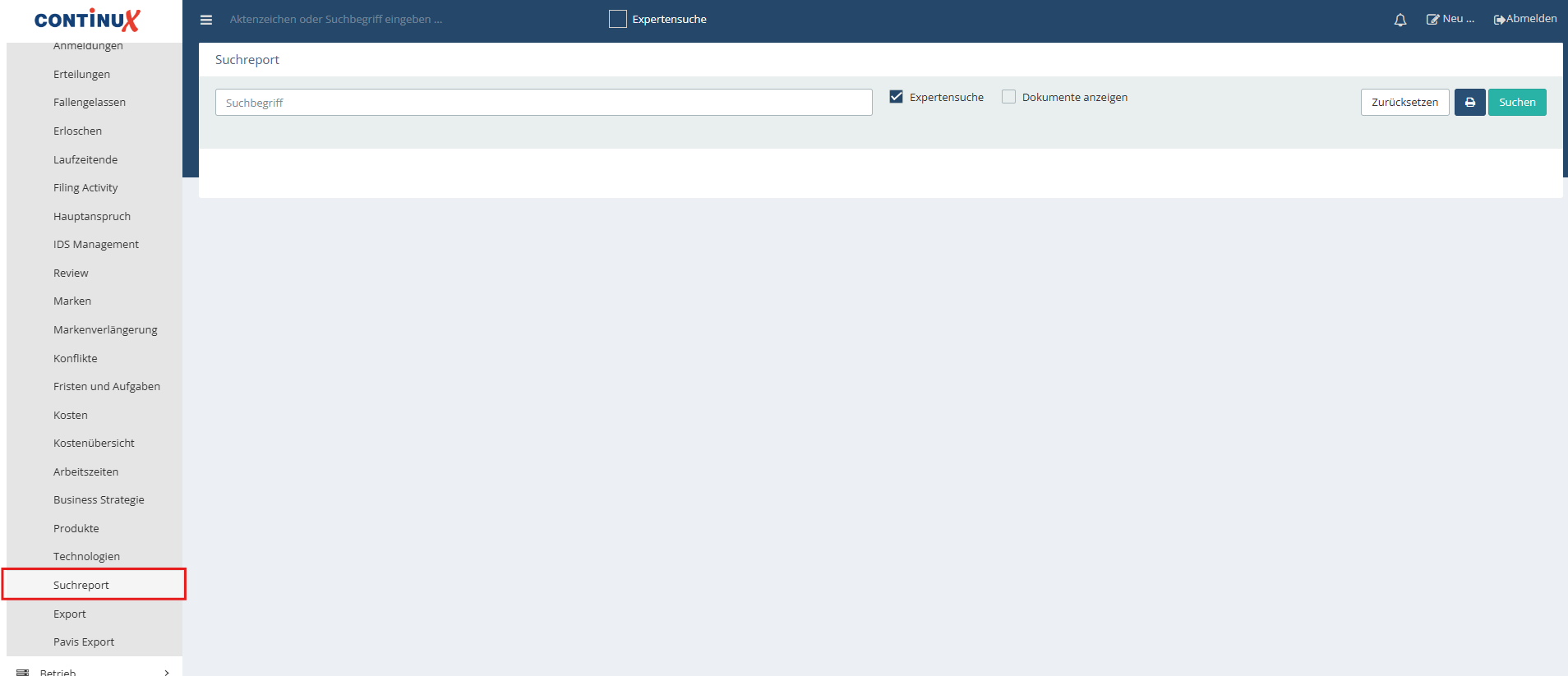 | |
| Anwendungsbeispiele Einfache Suche | |
| In das Feld Suchbegriff geben Sie den gewünschten Ausdruck ein. Continux gibt alle Treffer aus, in denen der Begriff vorkommt: | |
| Wir suchen nach 20230005EP und erhalten: | 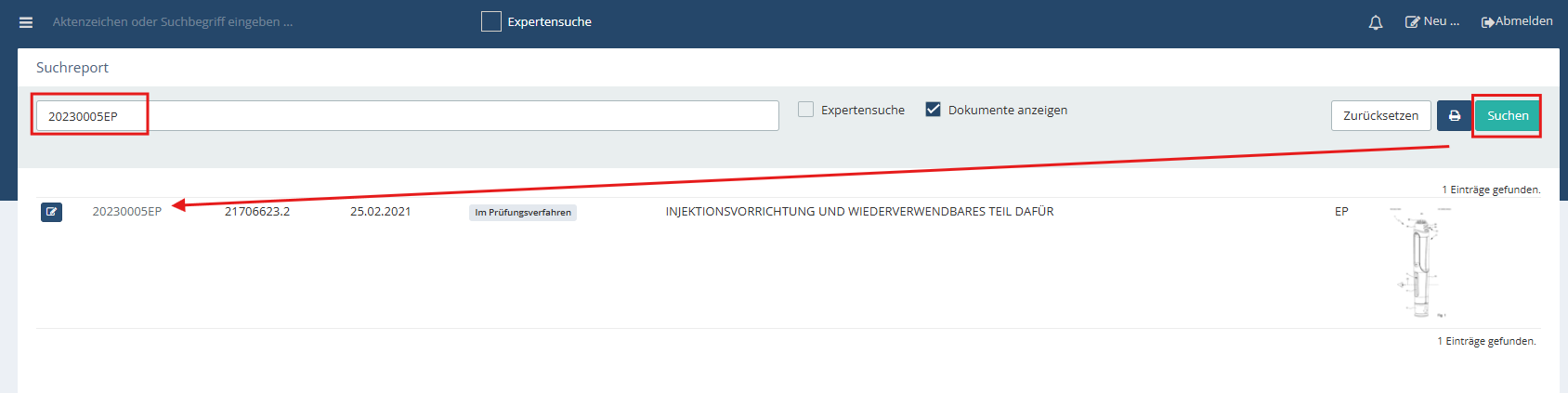 |
| Wir suchen nach *vorrichtung und erhalten: (beachten Sie das * für Wortbestandteile, eine so genannte "Wildcard") | 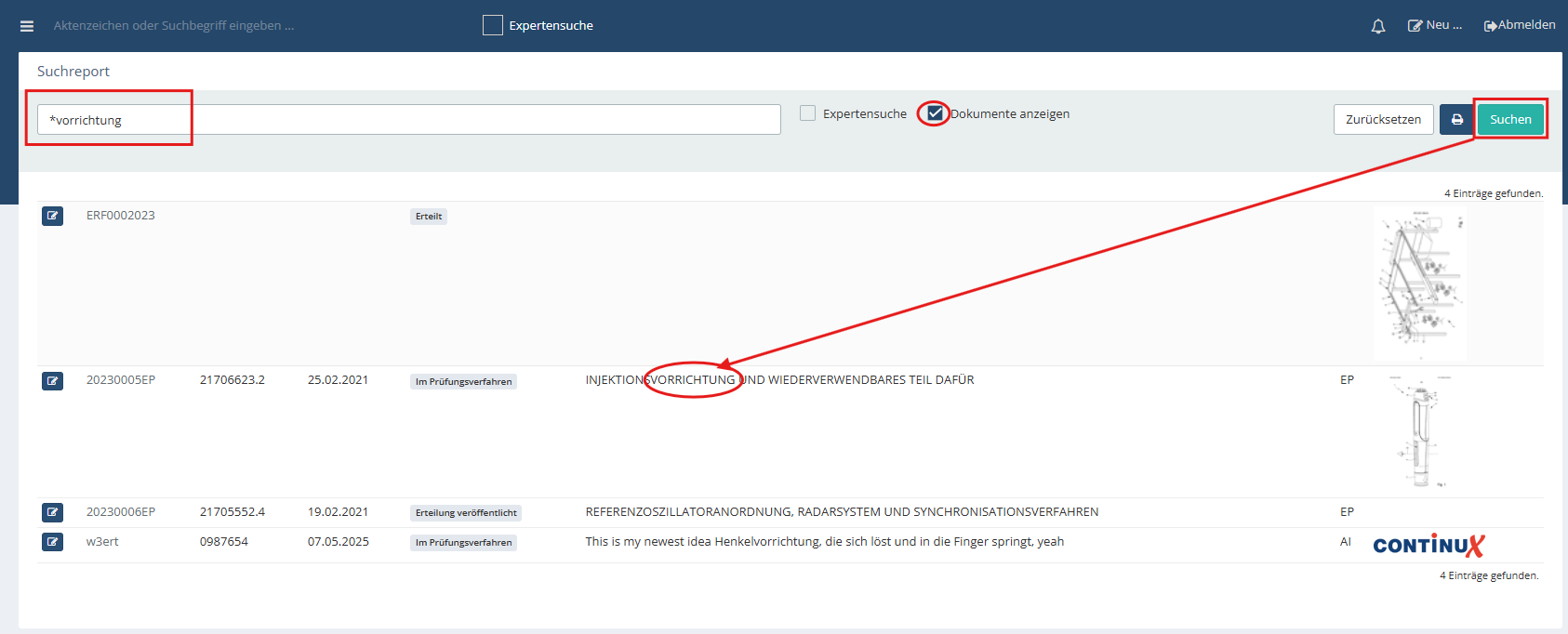 |
| In beiden Abfragen wird dieselbe Akte angezeigt, da sowohl das Aktenzeichen als auch der Begriff „Vorrichtung“ in ihren Inhalten vorkommen. | |
| Hinweis: Wenn Sie zusätzlich die Checkbox „Dokumente anzeigen“ aktivieren, werden auch alle Dokumente durchsucht. Findet Continux Treffer innerhalb von Dokumenten, zeigt das System die entsprechende Akte ebenfalls in der Ergebnisliste an. | |
| Anwendungsbeispiele Expertensuche | |
| Expertensuche (einfach) Aktivieren Sie die Checkbox „Expertensuche“, um gezielt nach Feldern zu suchen, zum Beispiel nach dem Status einer oder mehrerer Akte. ➔ Welche Felder aktuell unterstützt werden können Sie hier nachsehen. | |
| Wir suchen nach einem bestimmten Status status:"Im Prüfungsverfahren" und erhalten: | 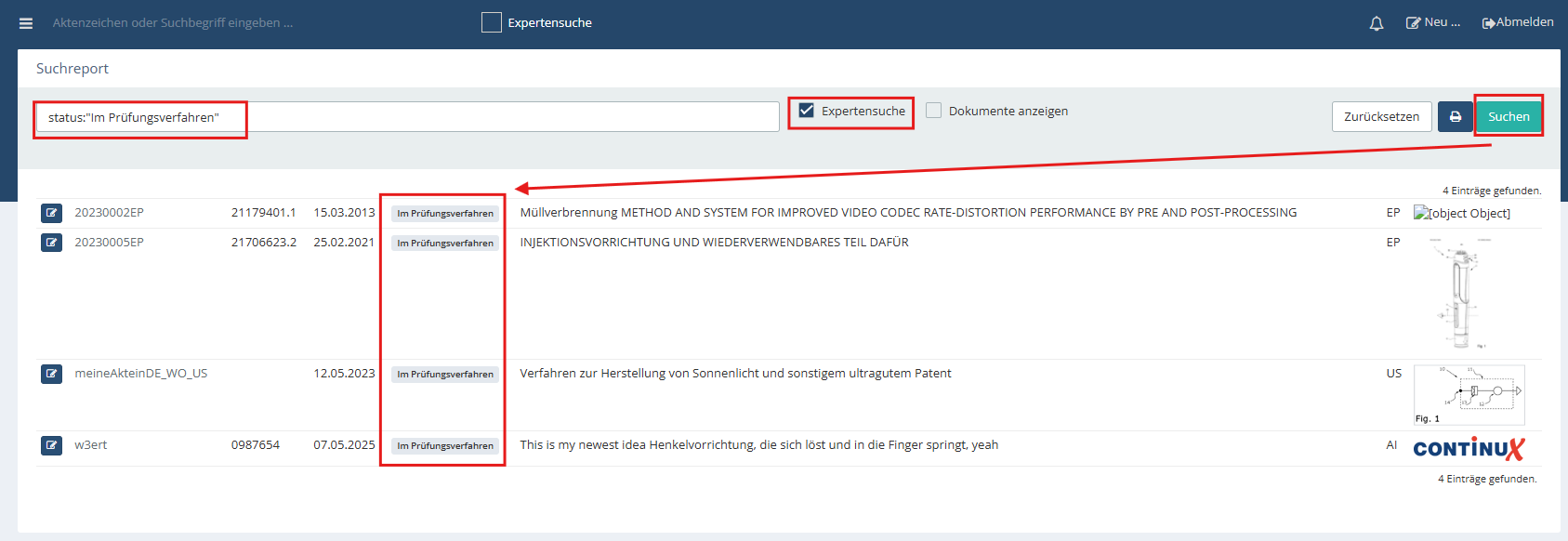 |
| Expertensuche (kombinierte Feldabfrage) Wenn Sie Akten mit mehreren unterschiedlichen Statuswerten finden möchten, können Sie logische Operatoren verwenden. | |
| Wir suchen nach mehreren Stati status:(Erloschen OR Übertragen OR "Rechtskraftverlust" OR Fallenlassen OR "Im Prüfungsverfahren") und erhalten: | 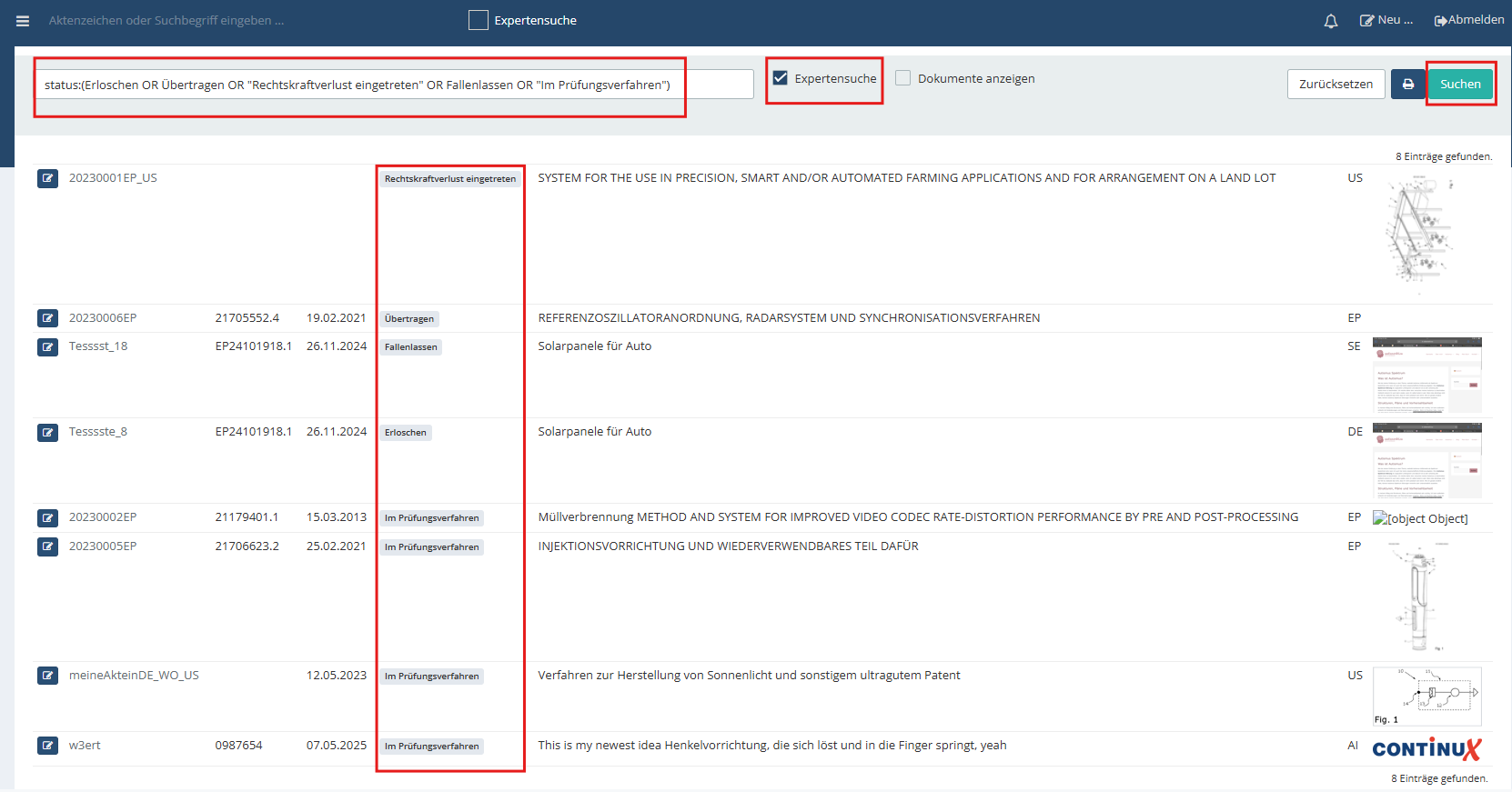 |
| Sie möchten Felder von der Suche ausnehmen? z.B. Alle Akten mit Status Erloschen, Übertrag, Rechtskraftverlust und Fallenlassen sollen nicht im Ergebnis erscheinen. | |
| Stati von der Suche ausschließen status:* AND NOT status:(Erloschen Übertragen Rechtskraftverlust Fallenlassen) |  |
| Worauf müssen Sie achten? | Beispiel |
| status:"Im Prüfungsverfahren" |
| status:Erteilt |
| text:(verfahren AND mehrschichtbauteil?) |
| 102025* AND status:Angemeldet |
| Das Suchergebnis kann als PDF gedruckt, jedoch nicht exportiert werden. | |
| Verwandte Artikel und weiterführende Links ➔ Wie kann ich mehrere Statuswerte gleichzeitig filtern? ➔ Export-Report – Akten filtern und Listen exportieren | |
War dieser Artikel hilfreich?
Das ist großartig!
Vielen Dank für das Feedback
Leider konnten wir nicht helfen
Vielen Dank für das Feedback
Feedback gesendet
Wir wissen Ihre Bemühungen zu schätzen und werden versuchen, den Artikel zu korrigieren